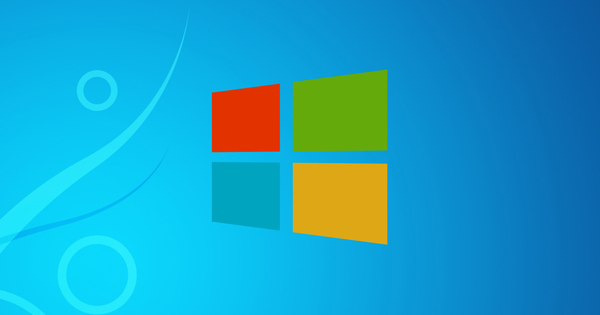Malamang na regular kang nakakatanggap ng mga hindi gustong email. Sa kabutihang palad, sa Gmail app sa iyong Android smartphone o tablet, marami kang magagawa para i-block ang mga naturang email. Sa artikulong ito, ipapakita namin sa iyo ang pinakamadaling paraan upang gawin iyon.
Markahan ang mga mensahe bilang spam
Ang Gmail ay mayroon nang awtomatikong filter ng spam, ngunit maaaring mangyari na may isang bagay na nakakalusot sa net. Sa kasong iyon, maaari mong ipahiwatig ito sa pamamagitan ng pagsunod sa mga hakbang sa ibaba. Basahin din ang: 3 super tip para sa Gmail.
Buksan ang gmailapp at mag-navigate sa mensaheng spam. Pindutin ang pulang menu na may puting background at pagkatapos ay pindutin Mag-ulat ng spam.
Gagamitin ng Google ang impormasyong ito upang pahusayin ang filter ng spam nito upang mas mabilis na matukoy ang mga naturang e-mail bilang spam.
I-block ang mga partikular na nagpadala
Kung patuloy kang nakakatanggap ng mga hindi gustong mensahe mula sa parehong email address, maaari mong i-block ang nagpadalang ito. Hindi ka na makakatanggap ng mga email mula sa address na ito.
Buksan ang gmailapp at mag-navigate sa isang email mula sa nagpadala na gusto mong i-block. Buksan ang email na pinag-uusapan at mag-click sa gray na menu sa kanang sulok sa itaas. Pagkatapos ay pindutin I-block si [Pangalan].
Upang i-unblock upang muling makapag-email sa iyo ang nagpadalang ito, ulitin ang mga hakbang sa itaas.
Upang makita kung sinong mga nagpadala ang na-block mo, kakailanganin mong gumamit ng computer. Sa iyong computer, pumunta sa Gmail at i-click ang icon na gear. Pumunta sa Mga Setting > Mga filter at naka-block na address at mag-scroll pababa.
I-block ang mga mailing list
Kung nag-sign up ka para sa isang mailing list o bumili ng isang bagay mula sa kung saan, maaari kang magpatuloy na makatanggap ng mga email na mas gusto mong wala. Hindi ito spam dahil binigyan mo ito ng pahintulot noong panahong iyon, ngunit gusto mong alisin ito.
Sa kasong iyon, maaari kang mag-unsubscribe sa pamamagitan ng paggamit ng gmailapp at mag-navigate sa naturang email. Buksan ang mail, pindutin ang puting menu at piliin Mag-sign out.
Iulat ang Phishing
Kung nakatanggap ka ng kahina-hinalang email na humihingi ng mga detalye sa pag-log in, mga detalye ng bangko o katulad nito, maaari mo itong iulat. Sa kasamaang palad, ito ay kasalukuyang posible lamang mula sa computer.
Bukas gmail sa computer at buksan ang kahina-hinalang email. Tiyaking hindi ka magki-click sa anumang mga link o bukas na mga attachment. Sa kanang sulok sa itaas ng mensahe, i-click ang pababang arrow sa tabi ng button Para sagutin. Pagkatapos ay i-click Iulat ang Phishing.
Gagamitin ng Google ang impormasyong ito para mas matukoy ang mga naturang mensahe bilang mga email sa phishing.